Как зарегистрироваться на бинансе в мобильном приложении
Китайская биржа Бинанс (Binance) — одна из лучших крупнейших бирж для торговли криптовалютой, занимает ПЕРВОЕ место по объему торгов среди всех криптобирж.
Об этой бирже наверняка слышали все, кто хоть раз интересовался вопросом покупки или продажи криптовалют. Неудивительно, ведь ее рост был настолько взрывным, что уже через год существования суточные объемы торгов достигли 700 млн долларов.
С точки зрения безопасности Binance довольна сильная платформа. Она пока не страдала от серьезных взломов систем или серверов. Были фишинговые атаки, которые приводили к пользовательским ошибкам. Для безопасного хранения средств используются холодные кошельки. Чтобы уберечься от риска физических атак, Binance тщательно скрывает местоположение своих серверов.
Успех ресурса во многом обеспечен большим выбором торговых пар, что обеспечивает высокий уровень ликвидности. Есть все популярные альткоины. Для интерфейса есть перевод на русский язык.
Чтобы начать торговать на этой бирже, необходимо:
После этого вы сможете приступать к торговым операциям:
-
(создать ордер на покупку); (создать ордер на продажу); (установить стоп-лосс).
Пошагово следуйте по указанным выше ссылкам — в них вся необходимая вам информация.
А сейчас приступаем к первому пункту — регистрации на бирже Binance. Это можно сделать двумя способами: через электронную почту или через СМС.
Как зарегистрироваться на бирже Binance с помощью электронной почты
1. Перейдите на главную страницу сайта Binance, затем нажмите желтую кнопку РЕГИСТРАЦИЯ в верхней панели страницы. Чтобы изменить язык сайта, в правом верхнем углу выберите русский.

2. На странице регистрации введите адрес своей электронной почты и пароль. Внимательно прочитав Условия обслуживания и поставив флажок, нажмите СОЗДАТЬ АККАУНТ.
- В целях безопасности аккаунта пароль должен состоять из не менее 8 символов, включая 1 заглавную букву и 1 цифру.
- В поле Реферальный ID ведите YDNNCT8P (вы будете получать 5% скидки на комиссию).

3. Для проверки кода доступа потяните ползунок вправо и совместите пазл.

4. Далее система отправит код подтверждения на вашу электронную почту, он будет действителен в течение 30 минут. Пожалуйста, проверьте свою электронную почту, и введите код подтверждения вовремя.

5. После ввода кода подтверждения почтового адреса регистрация будет успешно завершена.
Обязательно запишите и сохраните на отдельной флешке данные доступа в личный аккаунт на бирже Binance: пароль, адрес электронной почты.
В целях безопасности вашего аккаунта рекомендуется включить двухфакторную аутентификацию (Google 2FA или SMS 2FA) после первого входа в аккаунт.
Как зарегистрироваться на бирже Binance с помощью мобильного телефона
1. Перейдите на главную страницу сайта Binance, затем нажмите желтую кнопку РЕГИСТРАЦИЯ в верхней панели страницы. Чтобы изменить язык сайта, в правом верхнем углу выберите русский.

2. На странице регистрации выберите вкладку «Мобильный», введите номер своего мобильного телефона и пароль. Внимательно прочитав Условия обслуживания и поставив флажок, нажмите СОЗДАТЬ АККАУНТ.
- В целях безопасности аккаунта пароль должен состоять из не менее 8 символов, включая 1 заглавную букву и 1 цифру.
- В поле Реферальный ID ведите YDNNCT8P (вы будете получать 5% скидки на комиссию).

3. Для проверки кода доступа потяните ползунок вправо и совместите пазл.

4. Далее система отправит на ваш мобильный номер телефона СМС с кодом подтверждения, он будет действителен в течение 30 минут. Пожалуйста, проверьте СМС и введите код подтверждения вовремя.

5. После ввода кода подтверждения мобильного телефона регистрация будет успешно завершена.
Обязательно запишите и сохраните на отдельной флешке данные доступа в личный аккаунт на бирже Binance: пароль, адрес электронной почты.
В этой статье мы поговорим о том как пользоваться приложением Binance, как осуществить вход, настроить язык, завести деньги, купить или продать криптовалюту. В приложении также есть фючерсы и маржинальная торговля, но это функции уже не для новичков и говорить о них мы не будем.
Установка приложения Binance
Загрузить приложение для Android можно из Google Play. Просто откройте эту страницу со своего телефона и нажмите кнопку Установить:

После этого вы можете запустить приложение или найти его в меню устройства.
Как пользоваться приложением Binance на телефоне
1. Авторизация
После первого входа в приложение вам покажут небольшой тур. Просто нажмите кнопку Enter the app. Затем необходимо авторизоваться в программе. Для этого нажмите Sing Up / Log In и введите адрес электронной почты и пароль, который вы использовали во время регистрации. После этого вам придет на вашу электронную почту код, который надо будет ввести, а также если включена двухфакторная аутентификация, то надо будет пройти и её. Здесь немного сложно, потому что и код с почты и код от Google живет короткий промежуток времени и надо успеть всё вести.
2. Язык интерфейса
По умолчанию приложение будет на английском языке. Но у него есть поддержка русского, украинского и ещё нескольких языков. Перевод уже намного лучше, по сравнению с 2018 годом, но я всё равно не советую его использовать. Привыкайте пользоваться приложением на английском. В этой инструкции будут использоваться английские названия элементов интерфейса, но я на всякий случай расскажу как включить русский.
Кликните по значку профиля в верхнем левом углу. Затем найдите пункт меню Settings.

А в нём найдите пункт Language. Здесь останется найти и выбрать русский язык.

3. Lite и Pro версия
По умолчанию вы пользуетесь упрощенным интерфейсом. Здесь ничего серьезного вы сделать не сможете, зато всё довольно просто. Основные возможности приложения скрыты в полной версии. Чтобы его включить в том же меню профиля найдите переключатель Binance Lite и отключите его. Теперь приложение будет выглядеть немного по другому:

4. Как завести деньги на Binance
Прежде чем начать торговать надо завести деньги на биржу. Раньше биржа не поддерживала обычные деньги, на неё можно было завести только криптовалюту. Но сейчас вы можете спокойно пополнить счёт в рублях, гривнах, долларах или другой удобной валюте. Для этого внизу окна откройте вкладку Wallets. Здесь на вкладке Spot выберите Deposit чтобы пополнить счёт:


Сразу же после выбора валюты надо выбрать способ пополнения. Обычно можно оставлять способ по умолчанию. В данном случае комиссия составляет 0,75%. Дальше надо ввести номер карты/CV2 код и дату и сумму пополнения. После этого откроется окно вашего банка для подтверждения транзакции.
Затем вы можете найти ту валюту в которой вы пополняли счёт на вкладке Spot посмотреть её баланс:
5. Обмен фиата на USDT
Несмотря на то, что деньги на бирже криптовалют у вас уже есть, купить за них криптовалюту ещё нельзя, потому что таких торговых пар не существует. Большинство криптовалют торгуются к биткоину, эфириуму и USDT. Удобнее всего использовать USDT потому что это аналог доллара.
Для того чтобы обменять фиат на USDT откройте вкладку Trades. Здесь кликните по значку обмена и выберите вкладку Fiat.

Затем выберите в списке валют UAH. Вы сможете купить за эту валюту USDT и ещё несколько криптовалют. Выберите USDT.
Перед вами откроется интерфейс торгов. Именно в таком интерфейсе вы будете покупать криптовалюту. Есть три типа сделок:
В данном случае удобнее всего выбрать Market. Затем введите нужное количество фиата, которое вы хотите продать и нажмите кнопку Buy USDT:

Дальше переключившись на вкладку Sell вы можете посмотреть сколько USDT вам доступно.
6. Покупка криптовалют
Покупать криптовалюты можно точно так же, как вы купили USDT. Только теперь на вкладке Fiat надо выбирать USDT вместо UAH или RUB. Здесь есть удобный поиск, так что вы можете просто ввести название криптовалюты, которую хотите купить, например REEF:

Вот что означают цифры на снимке:
Тут уже удобнее использовать Limit ордер, потому что вы будете видеть цену, по которой вы покупаете и количество монет, которые будут куплены, третий параметр рассчитается автоматически. Но такой ордер сработает только когда цена по рынку достигнет вашей цены. Поэтому если вы хотите купить криптовалюту прямо сейчас, лучше ставить цену покупки чуть ниже рыночной, например, на сколько сотых цента. Теперь вы знаете как купить криптовалюту в приложении Binance.
7. История покупок
Иногда может возникнуть необходимость посмотреть что, когда и по чём вы покупали. Такие вещи лучше хранить где-нибудь отдельно, но мобильное приложение Binance тоже позволяет всё посмотреть. Откройте главную страницу, затем нажмите кнопку More, далее выберите Orders, а потом вкладку Trade history:

Здесь вы видите дату сделки, цену (Price), количество полученных монет (Filled), комиссию биржи в BNB (Fee) и количество потраченных на сделку средств (Total).

8. Вывод средств на карту
Вы можете вывести деньги на карту так же, как вы их туда завели. Откройте вкладку Wallets в низу экрана и выберите Withdraw. Затем надо выбрать Fiat, так как вы хотите вывести деньги, а не криптовалюту. Далее выберите нужную валюту.
Для вывода денег надо ввести сумму вывода и выбрать карту. После этого биржа запросит подтверждение и попросит пройти Google аутентификацию. После этого деньги попадут вам на карту. Этот способ довольно простой. Но здесь есть комиссия и если вы выводите большие суммы, то вашу банковскую карту могут заблокировать. Поэтому есть ещё один более сложный способ.
9. Вывод средств через P2P
Деньги можно вывести не только с помощью биржи, но и с помощью других людей. Работает это так: кто-то хочет купить USDT, вы хотите его продать и получить гривну себе на карту. Вы скидываете человеку USDT, он скидывает вам гривну или рубли на карту. Всё счастливы. За поступление средств от других людей, а не организаций шанс того, что вашу карточку заблокируют намного меньше. Binance поддерживает такую возможность и называется она P2P то есть Peer to Peer или Person to Person.
На Binance у вас есть несколько счетов, на которых расположены средства. Кроме счёта Spot есть счёт маржинальной, торговли, фючерсов и P2P. Если вы хотите вывести деньги с помощью P2P, надо сначала их скинуть на этот счёт. Для этого откройте вкладку Wallets, здесь выберите P2P:

Затем нажмите Transfer и снова Transfer. В открывшемся окне надо выбрать From: Spot wallet, To P2P Wallet. Далее выберите криптовалюту, которую надо перевести, в данном случае USDT и сумму.
После нажатия кнопки Transfer деньги окажутся на вашем P2P счету. Далее откройте вкладку Trades и уже здесь перейдите на вкладку P2P. Здесь перечислены все продавцы, у которых можно купить валюту. В самом верху экрана надо выбрать что вы собираетесь получить на карточку, например гривны UAH. Чуть ниже выберите что надо продать, например USDT. Затем выберите тип сделки. Поскольку мы хотим вывести деньги, надо брать Sell.

Осталось выбрать продавца с самым выгодным курсом и нажать кнопку Sell напротив него. При первой сделке вас попросят включить SMS авторизацию и добавить метод оплаты. Для добавления метода оплаты выберите свой банк, затем укажите его имя и номер карты.

Затем подтвердите сделку и ожидайте пока продавец переведет деньги вам на карту. Это должно занять не более 15-ти минут.

Когда деньги придут нажмите кнопку Confirm чтобы подтвердить получение:
После этого ваши USDT будут переведены продавцу. Если деньги на кару не пришли сделка отменяется. Теперь вы знаете как вывести деньги через приложение Binance, а также как работать в приложении binance.
Выводы
В этой статье мы рассмотрели как пользоваться приложением Binance на смартфоне Android. Теперь вы знаете как завести деньги, как торговать и как вывести прибыль. Этого вполне достаточно чтобы начать использовать биржу.
Если вы нашли ошибку, пожалуйста, выделите фрагмент текста и нажмите Ctrl+Enter.
Самая полная и актуальная информация о регистрации на криптовалютной бирже Binance (Бинанс) на Android
Информация актуальна на 29.11.2021
Вы узнаете всё
о регистрации на Binance
Не хотите читать?
Смотрите видео!
Уже всё знаете?
Регистрируйтесь!
Оглавление
Подробно о регистрации
1. Переход на сайт биржи
Первым шагом регистрации и установки клиента криптовалютной биржи Binance на Android является переход на официальный сайт биржи.
На сайте криптовалютной биржи Binance внизу экрана автоматически появится оранжевая кнопка Download. Нажмите на нее.
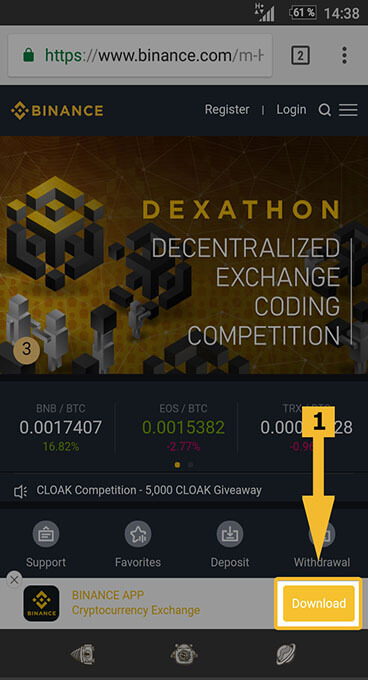
1. Кликаем на кнопку Download, чтобы начать загрузку клиента на телефон
2. Загрузка и установка Binance на Android
Биржа предложит два варианта установки клиента Binance на Android: через магазин приложений Google Play или ручную APK установку. Выбираем «Get it on Google Play».
Далее Вы перейдете в Play Market. Нажмите на зеленую кнопку «Установить», после чего приложение скачается и установится автоматически.
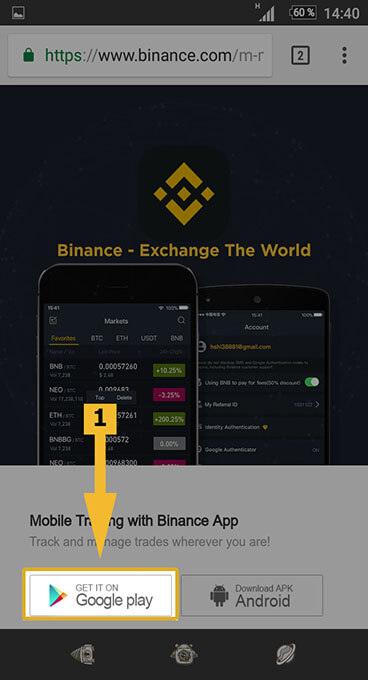
3. Регистрационные данные
Информация, размещаемая на Бинансе, будет доступна сразу после установки приложения на Android. Для доступа к расширенным функциям биржи потребуется войти в аккаунт. Для этого нажимаем на силуэт человека с подписью «Account» в правом нижнем углу экрана.
Далее Вы увидите поля для входа в личный кабинет. Если у Вас нет аккаунта Binance, его создание займет совсем немного времени. Нажмите на оранжевое слово «Register».
Анкета регистрации состоит из форм для введения адреса электронной почты и пароля. Обратите внимание, Вы должны иметь доступ к указанному e-mail, пароль должен быть оригинальным и состоять из букв и цифр. В последней строке введите код 28391725. Согласитесь с условиями использования биржи Binance.
4. Картинка-капча
Последним шагом регистрации является своеобразная капча Binance. Чтобы пройти защиту, потяните ползунок влево, пока фрагменты пазла не соединятся в единое изображение.
1. Сдвигайте фрагмент мозаики в сторону, пока изображение не соединится
5. Подтверждение регистрации
После того, как заполните все формы анкеты и пройдете капчу, на указанный электронный адрес будет выслано письмо Binance, в котором содержится ссылка для завершения регистрации и активации аккаунта.
Пройдите по указанной в письме ссылке или нажмите на кнопку «Verify Email».
1. Нажмите «Verify Email», чтобы подтвердить регистрацию
6. Первый вход
После подтверждения регистрации можете войти в личный кабинет Binance. Настоятельно рекомендуем настроить двухфакторную аутентификацию для безопасности вашего аккаунта. Как это правильно сделать можно прочитать здесь.
Особенности регистрации на Binance
Стать активным пользователем Бинанс очень просто. Достаточно пройти процедуру простой регистрации. Для этого необходимо:
Далее регистрация состоит из 3 основных этапов. Рассмотрим их подробнее.
Этап 1
- Адрес электронной почты.
- Придумать будущий пароль.
- Повторить этот пароль.
- Вписать ID пригласившего на сайт человека, но это не обязательно.
- Поставить галочку, согласившись с правилами сайта.
- Нажать на кнопку «Зарегистрироваться».

После подтверждения действия будет автоматический переход для подтверждения капчи.

Она выглядит в виде неполного пазла. Пазл заполняется при помощи ползунка: его нужно передвинуть в сторону недостающего кусочка мозаики. После прохождения капчи произойдёт автоматический переход на страницу подтверждения почты. Нажав на кнопку «верификация почты», необходимо перейти на указанный при регистрации почтовый ящик и выбрать письмо от Binance.

В письме перейти по ссылке, тем самым подтвердив личный почтовый ящик.
Этап 2
После успешного подтверждения электронной почты пользователю необходимо впервые войти в личный кабинет, указав адрес email и пароль. Поскольку сайт Бинанс финансовой тематики, еще и относится к криптовалюте, некоторые интернет-провайдеры и браузеры могут блокировать официальный адрес сайта.
После входа будет предложено защитить свой аккаунт двухфакторной аутентификацией (2FA). Это необходимо для повышения безопасности аккаунта, всех денежных операций и хранящихся на кошельках личных средств.

Подключение 2FA осуществляется двумя способами:
- По номеру мобильного телефона. Для этого необходимо перейти в настройки 2FA, и в открывшейся форме выбрать «подключить» напротив «смс аутентификации». Далее откроется форма ввода номера с указанием кода страны. После необходимо дождаться код из смс. Нужно ввести этот код в соответствующую форму и подтвердить. После подключения этой опции безопасности вход, любые финансовые операции, ввод и вывод средств пользователь будет подтверждать кодом из смс.
- Второй уровень безопасности более сложный и надёжный. Для его подключения потребуется скачать мобильное приложение Google Authenticator. Этот уровень безопасности предполагает подтверждение через привязанный аккаунт Google. После скачивания приложения необходимо перейти в меню настроек безопасности на Бинанс и выбрать «Подключить» напротив Google аутентификации. В приложение ввести свой личный ID и пароль с Бинанс и провести сканирование QR кода. После успешного сканирования нажать кнопку «Далее». После приложение отправит личный идентификационный код, который необходимо сохранить на стороннем носителе. Этот код нужно ввести в центре безопасности Бинанс и подтвердить действие. Окончательные настройки нужно подтвердить кодом из смс.


Настройка и подключение двухфакторной аутентификации позволит перейти к третьему этапу регистрации.
Этап 3
Третий этап регистрации предполагает верификацию аккаунта. Она необходима для вывода со своего счёта более 2 BTC в сутки. Также верификация откроет путь к более продвинутым возможностям биржи и торговым инструментам.

Верификация предполагает отправку следующих данных:
- Полного имени, фамилии и отчества.
- Страны, города и полного адреса проживания.
- Отсканированного или сфотографированного изображения паспорта, водительских прав или выписки с квитанции об оплате банковских или коммунальных услуг.
- Фотографии с документом, удостоверяющим личность, в руках.
Для верификации аккаунта, закреплённого за компанией, потребуется указать владельца компании, её адрес, регистрационные данные и выписку из налоговой службы.

Чтобы регистрация на Бинанс была завершена полностью, а документы с личными данными прошли верификацию, необходимо:
- фотографии и отсканированные копии документов отправлять в формате JPEG;
- использовать фотография без теней и бликов;
- добиться того, чтобы надписи были высокого качества, не размыты, отлично читались;
- фотографировать так, чтобы на фото с документом в руках не должно быть других людей, животных;
- чтобы на пользователе не было надето головных уборов, очков;
- чтобы на фото с документом без труда считывалась информация об адресе регистрации, имени и фамилии.
Верификация проводится в течение 1–3 суток с момента отправки личной информации и сканов (фотографий) документов. Повторная верификация становится доступна один раз каждые сутки.
Binance является биржевой торговой площадкой. В отличие от сырьевых и валютных бирж, анализировать движение криптовалютных пар достаточно проблематично. Поэтому в торговой платформе присутствует целый набор доступных индикаторов. Людям, знакомым с биржевой интернет-торговлей, будет нетрудно разобраться. Новичкам предлагаются более простые способы заработка. Все возможности Бинанс открываются только после регистрации подключения двухфакторной аутентификации.
Партнёрская программа
По партнёрской программе рефер может получать от приглашённого реферала до 40% отчислений. Также партнёрская программа предполагает отчисления в обратную сторону — в качестве поощрения нового пользователя команды. Можно настроить процент поощрения от 0,5 до 20 и 40%. Это очень удобная опция для расширения партнёрской базы и заработка без торговых операций. Партнёрская программа поможет пополнить депозит личного счёта без вливания собственных средств.
Удержание баланса
Эта опция предполагает заработок на процентах, насчитываемых на баланс личного счёта. Подключить эту опцию можно после заработка реферальских процентов.

Система раз в сутки и один раз в месяц анализирует баланс каждого пользователя и на основе этих данных начисляет в конце года от 7,5 до 15%. При больших вливаниях средств на личный счёт такие начисления выше, чем при открытии валютного счёта в банке.
Маржинальная торговля
Этот вид торговли доступен после верификации и подключения всех ступеней безопасности. Далее необходимо открыть маржинальный счёт. Это можно сделать в разделе «Кошелёк»—«Баланс»—«Маржа». Затем необходимо согласиться с условиями торговли и начать торговать. Принцип подобных торгов — это наличие бессрочных позиций. Можно просто выбрать дешёвую криптовалюту, купить её минимальное количество и ждать роста.

Главные нюансы маржинальной торговли в следующем:
- По условиям можно купить или продать вдвое больше, чем доступно на балансе.
- Существует 3-месячный беспроцентный лимит, что позволяет заработать без добавленных начислений.
- Не требует навыков и знаний использования анализа и индикаторов.
- Существенно снижены риски, так как срок сделки не ограничен временными рамками.
Для подобной торговли предусмотрено 2 типа открытия сделок:
- Длинные позиции позволяют бессрочно открывать сделки на покупку криптовалюты или криптовалютной пары. Заработок строится на разнице покупки и продажи с вычетом маржинального процента.
- Короткие позиции предполагают заработок на снижении валюты или валютной пары. Заработок построен на продаже валюты по низкой цене с её последующей покупкой после роста. С заработанной суммы будет вычтен маржинальный процент.
Не стоит повышать маржинальный процент без уверенности в росте или падении актива — это грозит большими финансовыми потерями.
Подобная торговля может быть прибыльной, если сделка проведена во время роста или падения цены криптовалюты. Как показали недавние события, данный вид валюты легко вырастает в течение нескольких недель в несколько раз. Главное — поймать эту волну и заработать.
Все торговые операции можно проводить через браузерную версию терминала. У Бинанс нет скачиваемых приложений и платформ для торговли. Приложения, скачиваемые на мобильный телефон, являются компактными браузерными решениями и не относятся к отдельным торговым терминалам.
Нужна ли регистрация на Binance?
Binance предлагает множество опций для торговли криптовалютой. Главная опасность здесь заключается в высоких рисках потери средств. Криптовалюта не имеет за собой валютных или золото резервных средств. Поэтому порой понять факторы, влияющие на её цену, очень трудно, а проанализировать дальнейшее движение практически невозможно. Но трейдеру только доступны индикаторы и график.
Новичкам лучше начать заработок с партнёрской программы и процентных отчислений на сохранённый баланс. Эти способы заработка помогут увеличить баланс без вложений, набрать большую базу рефералов, ознакомиться с азами биржевой торговли и возможностями Бинанс.
Важно! На Binance существует 2 вида аккаунтов. Лёгкий вариант для новичков и продвинутый для профессиональных трейдеров. У каждого типа аккаунтов есть свои возможности, различается также уровень торгового плеча и процентных комиссий. Необходимо изучить оба типа аккаунтов и для регистрации на Бинанс выбрать наиболее подходящий вариант.
Читайте также:


